Методические указания по выполнению работы
ГОСУДАРСТВЕННОЕ АВТОНОМНОЕ ПРОФЕССИОНАЛЬНОЕ ОБРАЗОВАТЕЛЬНОЕ УЧРЕЖДЕНИЕ РЕСПУБЛИКИ КАРЕЛИЯ
«ПЕТРОЗАВОДСКИЙ АВТОТРАНСПОРТНЫЙ ТЕХНИКУМ»
Методические указания
и контрольные задания курсовой работы
по дисциплине
ИНФОРМАТИКА
для студентов 2 курса
Петрозаводск 2016
ОГЛАВЛЕНИЕ
1. ТЕОРЕТИЧЕСКИЕ УКАЗАНИЯ.. 4
ВОПРОСЫ ДДЯ САМОПРОВЕРКИ.. 7
2. ОПИСАНИЕ ЗАДАНИЙ РАБОТЫ... 8
3. МЕТОДИЧЕСКИЕ УКАЗАНИЯ ПО ВЫПОЛНЕНИЮ РАБОТЫ... 9
I. Работа в Access. 9
Задание 1. Создание базы данных. 9
Задание 2. Создание таблиц базы данных в режиме конструктора. 10
Задание 3. Создание схемы данных. 12
Задание 4. Ввод данных в таблицы.. 13
Задание 5. Создание и выполнение запросов. 14
Задание 6. Создание форм для ввода и редактирования данных. 16
Задание 7. Добавление в форму полей со списком.. 18
Задание 8. Создание в форме группы переключателей. 20
Задание 9. Создание форм для наглядного отображения результатов выполнения запросов. 21
Задание 10. Придание формам профессионального вида. 22
Задание 11. Создание отчета для анализа данных. 24
Задание 12. Разработка интерфейса приложения базы данных. 29
II. Оформление курсовой работы в Word. 32
Копирование в документ Word результатов выполнения заданий. 32
Вставка оглавления средствами Word. 32
ПРИЛОЖЕНИЕ.. 34
ТЕОРЕТИЧЕСКИЕ УКАЗАНИЯ
При изучении курса "Информатика" студенты, прежде всего, должны уяснить основные понятия технологии обработки данных в информационных системах (ИС).
База данных – это поименованная совокупность взаимосвязанных данных, находящихся под управлением системы управления базами данных (СУБД). СУБД – это комплекс программных и языковых средств, необходимых для создания баз данных, поддержания их в актуальном состоянии и организации поиска в них необходимой информации. Модель данных – это совокупность структур данных и операций по их обработке. Разработано множество различных моделей данных, но на практике используют три основных. Выделяют иерархическую, сетевую и реляционную модели данных.
Основная идея реляционной модели данных заключается в том, чтобы представить любой набор данных в виде двумерной таблицы. В простейшем случае реляционная модель описывает единственную двумерную таблицу, но чаще всего эта модель описывает структуру и взаимоотношения между несколькими различными таблицами.
Основоположником теории реляционных баз данных считается сотрудник фирмы IBM доктор Э.Кодд, опубликовавший в 1970 г. статью A Ralational Model of Data for Large Shared Data Banks (Реляционная модель данных для больших коллективных банков данных). В этой статье впервые был использован термин «реляционная модель данных», что и положило начало реляционным базам данных. Теория реляционных баз данных, разработанная доктором Э.Коддом, имеет под собой мощную математическую основу, описывающую правила эффективной организации данных.
Реляционной считается такая база данных, в которой все данные представлены для пользователя в виде прямоугольных таблиц значений данных, и все операции над базой сводятся к манипуляции с таблицами. Таблица состоит из столбцов (колонок, полей) и строк (записей). Таблица отражает тип объекта реального мира (сущность), а каждая ее строка – конкретный объект.
Основной недостаток однотабличной базы данных состоит в том, что в ней содержится значительное количество повторяющейся информации. Такая избыточность данных ведет к возникновению следующих проблем:
1. Потребуется значительное время на ввод повторяющихся данных.
2. Наличие повторяющейся информации приведет к неоправданному увеличению базы данных. В результате снизится скорость выполнения запросов.
3. При многократном вводе повторяющихся данных возрастает вероятность ошибки. При больших размерах таблиц поиск ошибок будет занимать значительное время.
Процесс уменьшения избыточности информации в БД называется нормализацией. В теории нормализации разработаны достаточно формализованные подходы к разбиению данных на несколько таблиц и организации между ними взаимосвязей. Теория нормализации оперирует с пятью нормальными формами отношений (от 1НФ до 5НФ включительно). Эти формы предназначены для уменьшения избыточной информации, при этом каждая последующая нормальная форма должна удовлетворять требованиям предыдущей формы и некоторым дополнительным условиям.
Результатом нормализации является получение базы данных в виде набора отдельных таблиц. В схеме данных особенно важно определить, как будут взаимодействовать различные таблицы. В реляционной базе данных связь между таблицами устанавливается с помощью связующих полей – ключей.
Первичный ключ – это поле в таблице, однозначно характеризующее каждую ее строку. Внешний ключ - это поле в таблице, которое соответствует первичному ключу в другой таблице. Использование внешних ключей обеспечивает эффективность работы приложений.
1. Поддержка соответствующих значений первичного и внешнего ключа обеспечивает целостность данных:
реляционная база данных не позволит добавить в таблицу строку, если заданное в ней значение внешнего ключа не совпадает ни с одним значением соответствующего первичного ключа;
реляционная база данных не позволит удалить из таблицы строку с первичным ключом, если в базе с этим же значением имеется соответствующий внешний ключ.
2. Задаваемые при создании таблиц связи первичных ключей с внешними ключами используются для объединения данных из нескольких таблиц. Внешний ключ позволяет реализовать операцию поиска парных строк между таблицами.
Хотя вся информация базы данных вполне доступна, обычно она не нужна, поскольку в большом объеме данных трудно ориентироваться. Правильно организованные запросы позволяют получать из таблиц строго определенную информацию.
ВОПРОСЫ ДДЯ САМОПРОВЕРКИ
1. Из чего состоят таблицы базы данных в Access?
2. Как можно изменить имя таблицы?
3. Что в реляционной базе данных позволяет обеспечивать целостность ссылок?
4. Для чего используется ключевое поле в Access?
5. Как в таблице объявить поле в качестве дополнительного ключа, если первичный ключ уже имеется?
6. К какому типу данных должно быть отнесено поле, чтобы для него можно было бы установить число десятичных знаков?
7. Для чего при проектировании таблиц базы данных некоторым полям задается свойство «Условие на значение»?
8. Что будет, если при проектировании таблиц базы данных некоторым полям задать свойство «Значение по умолчанию»?
9. Как в реляционной базе данных определить связи между таблицами?
10. Как в реляционной базе данных удалить неправильно созданные связи между таблицами?
11. Для чего в реляционной базе данных служит связь «один-ко-многим» между двумя таблицами?
12. Для чего в базе данных используется построитель выражений?
13. В какой объект базы данных Access можно добавить вычисляемое поле?
14. Для чего в условиях отбора служит конструкция Between?
15. Для чего в запросах используют параметры?
16. Для чего в таблице, выбранной конструктором запросов, служит первая строка с «*» (звездочкой)?
17. Для чего предназначен объект Форма?
18. Когда для ввода значений в форму наиболее эффективно использовать элемент «Поле со списком»?
19. Когда для ввода значений в форму наиболее эффективно использовать элемент «Группа переключателей»?
20. Для чего предназначен объект Отчет?
ОПИСАНИЕ ЗАДАНИЙ РАБОТЫ
Курсовая работа должна соответствовать следующему перечню заданий.
I. Работа в Access
Задание 1. Создание базы данных.
Задание 2. Создание таблиц базы данных в режиме конструктора.
Задание 3. Создание схемы данных.
Задание 4. Ввод данных в таблицы.
Задание 5. Создание и выполнение запросов.
Задание 6. Создание форм для ввода и редактирования данных
Задание 7. Добавление в форму полей со списком
Задание 8. Создание в форме группы переключателей
Задание 9. Создание форм для наглядного отображения результатов выполнения запросов
Задание 10. Придание формам профессионального вида
Задание 11. Создание отчета для анализа данных
Задание 12. Разработка интерфейса приложения базы данных
II. Оформление курсовой работы средствами Word
1. Копирование в документ Word результатов выполнения заданий.
2. Вставка оглавления и титульного листа средствами Word.
МЕТОДИЧЕСКИЕ УКАЗАНИЯ ПО ВЫПОЛНЕНИЮ РАБОТЫ
I. Работа в Access
Задание 1. Создание базы данных
- Запустите Microsoft Access 2010 на вашем компьютере.
- Убедитесь в том, что выделена пиктограмма Новая база данных.
- Определитесь с именем файла (в соответствии с заданным вариантом) и папкой, в которой будет расположена база данных. Например, выберем имя файла базы данных «Режиссеры».
- Нажмите кнопку Создать. База данных получит свое название и место на жестком диске.
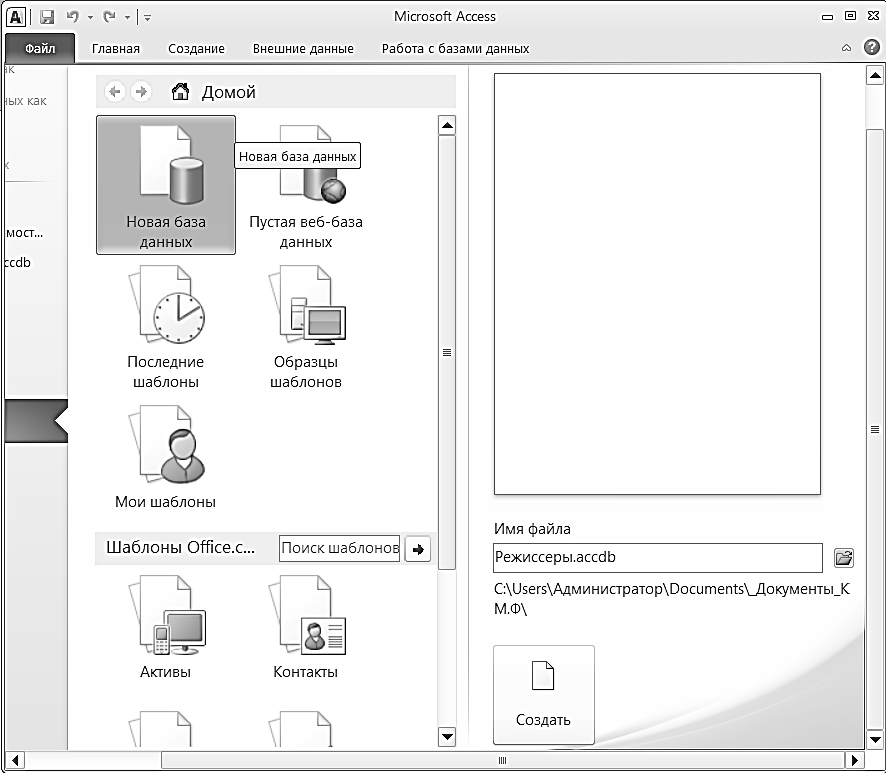
Задание 2. Создание таблиц базы данных в режиме конструктора
При создании новой базы данных будет открыта таблица Таблица1 в режиме таблицы. Закройте ее, поскольку в задании требуется воспользоваться конструктором таблиц.
- Для создания очередной таблицы на вкладке Создание выберите пункт Конструктор таблиц.
2. Заполните первые две колонки — Имя поляи Тип данных.
v Для каждого поля в области Свойства поля необходимо задать соответствующий Размер поля.
v В таблице приведены некоторые типы данных полей Microsoft Access:
| Тип данных | Описание |
| Текстовый | Текст или числа, не требующие проведения расчетов. Максимальная длина — 255 символов. |
| Числовой | Для числового типа данных размер поля может быть, например, следующий: байт - целые числа от 0 до 255; целое (2 байта) - целые числа от -2768 до 32 767; целое (4 байта) - целые числа от -2147 483 648 до 2 147483 647. |
| Денежный | Позволяет выполнять расчеты с точностью до 15 знаков в целой части и до 4 знаков в дробной части. |
| Дата/время | Формат для отображения даты и времени. |
| Логический | Содержит одно из двух возможных значений: 0 — для представления значения "нет" и -1 (обратите внимание: минус 1) для "да". |
3. Определитепервичный ключ таблицы:
v в конструкторе таблиц слева в полосе выделения выделите поля таблицы, которые составят первичный ключ;
v щелкните по кнопке  Ключевое поле.
Ключевое поле.
Например, в базе данных «Режиссеры» создаются две таблицы:
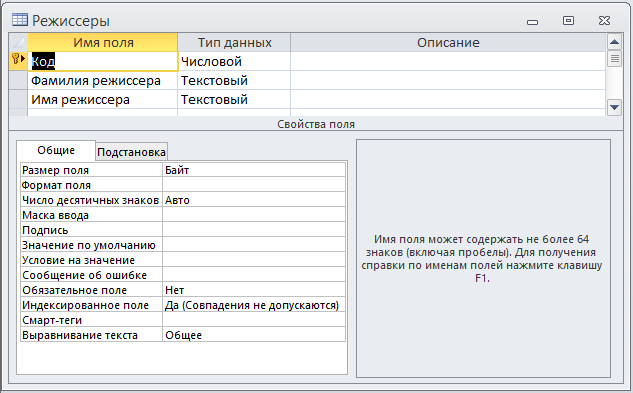
и
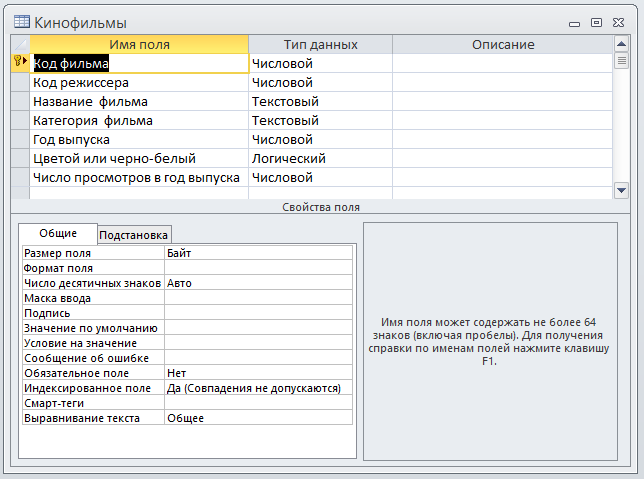
Задание 3. Создание схемы данных
1. Сделайте активной вкладку Работа с базами данныхи выберите пиктограмму  Схема данных.
Схема данных.
2. В появившемся меню выберите первый пункт Добавить таблицу.
3. В окне диалога Добавление таблицы поочередно устанавливайте указатель на именах таблиц, добавляемых в схему, и нажимайте кнопку Добавить.
4. В окне Схема данных с помощью мыши перемещайте первичный ключ из главной таблицы на соответствующий ему ключ в связанной таблице.
5. Открывается окно диалога Изменение связей. Проверьте имена полей, выведенные в двух столбцах. Например:
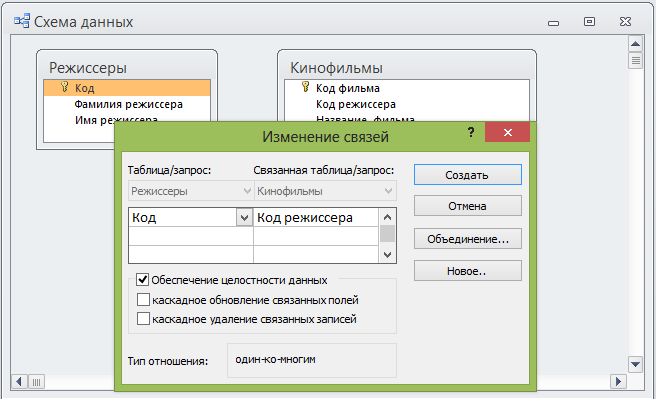
6. Поставьте флажок в поле Обеспечение целостности данных и нажмите кнопку Создать.
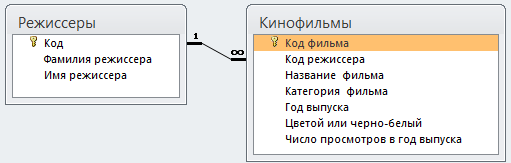
Задание 4. Ввод данных в таблицы
В таблицы введите данные: сначала в главную таблицу (для базы данных «Режиссеры»— в таблицу Режиссеры), а затем в связанную таблицу (для базы данных «Режиссеры» — в таблицу Кинофильмы).
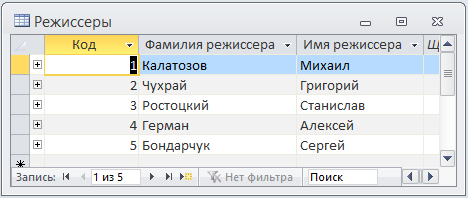
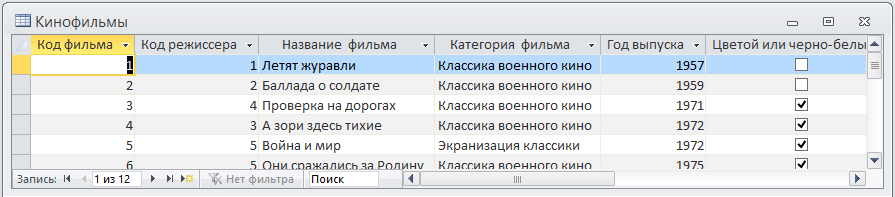
Примечание. В курсовой работе в главную таблицу следует ввести минимально 3 записи, в связанную таблицу — 10-12 записей. Данные должны быть по возможности близки к реальным. При этом следует обращать внимание на то, какие записи требуется вывести с помощью запросов (см. Задание 5), и предусмотреть, чтобы соответствующие записи в базе данных имелись (не менее двух).
Задание 5. Создание и выполнение запросов
Хотя вся информация базы данных вполне доступна, обычно она не нужна, поскольку в большом объеме данных трудно ориентироваться. Правильно организованные запросы позволяют получать из таблиц строго определенную информацию.
Примечание. Выполните запросы, соответствующие заданному варианту (см. ПРИЛОЖЕНИЕ).
1. Выберите вкладку Создание.
2. Сделайте щелчок левой кнопкой мыши по значку Конструктор запросов.
3. В окне Добавление таблицы выберите таблицы, из которых требуется извлечь данные. Закройте окноДобавление таблицы.
4. Для того чтобы добавить поле в запрос, перетащите его из верней части окна в строку Поле.
5. Заполнив строку Условие отбора, можно осуществить выборку только тех записей, которые удовлетворяют заданному условию.
Например, в базе данных «Режиссеры»
· запрос: Фильмы 50-х годов;
· вывести поля: Название фильма, Режиссер, Год выпуска
выглядит следующим образом:
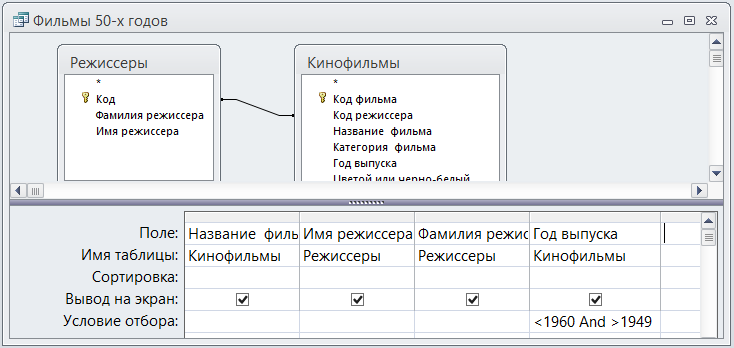
6. Чтобы выполнить созданный запрос, во вкладке Конструктор нажмите на кнопку  Выполнить.
Выполнить.
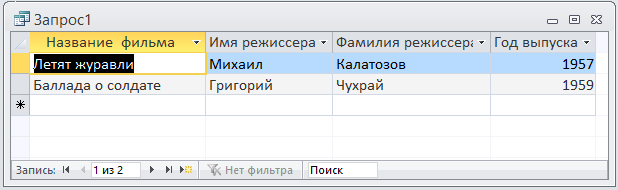
7. Переименуйте запрос:
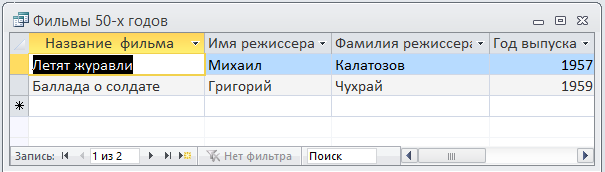
Задание 6. Создание форм для ввода и редактирования данных
Форма Access — это объект базы данных, который с помощью элементов управления позволяет наиболее наглядно отображать данные таблицы, а также наиболее эффективно использовать для ввода и изменения данных таблицы. Microsoft Access имеет в своем арсенале средство для быстрого создания формы — мастер форм. С его помощью можно создавать формы как на основе одной таблицы, так и на основе нескольких связанных таблиц (запроса).
В базе данных «Режиссеры» создадим форму на основании таблицы Кинофильмы для обеспечения эффективного ввода данных о фильмах.
1. Для запуска мастера форм во вкладке Создание в группе Формы щелкните по значку 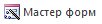 .
.
2. Первый шаг работы мастера — определение данных, которые надо включить в форму.
v Раскройте список Таблицы и запросыивыберите таблицуКинофильмы.
v В списке Доступные поляотображены все поля выбранной таблицы.
Выберем все эти поля:
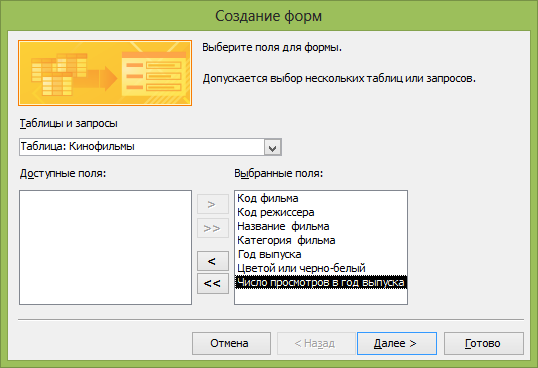
3. Для перехода ко второму шагу работы мастера форм нажмите кнопку Далее. Выберем внешний вид формы – в один столбец.
4. 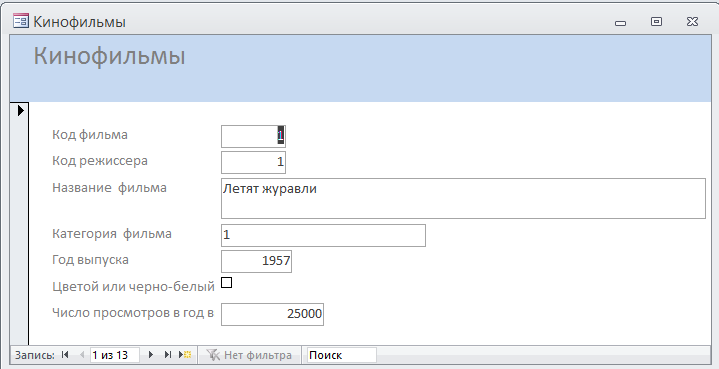
На последнем шаге требуется указать название формы (оставим имя Кинофильмы). Нажмите кнопку Готово.
5. 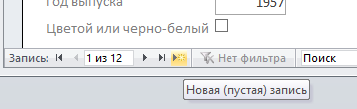
Теперь, чтобы ввести новые данные о фильмах, следует нажать кнопку
и заполнить пустые поля.
Аналогично для обеспечения эффективного ввода данных о режиссерах создадим форму на основании таблицы Режиссеры.
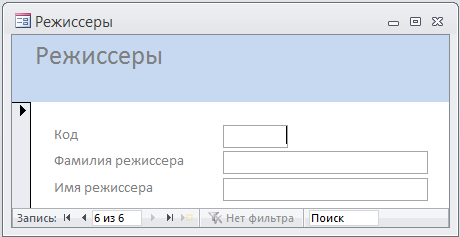
Задание 7. Добавление в форму полей со списком
В базе данных «Режиссеры» в форме Кинофильмы заменим поле Код режиссера на поле со списком, в котором отобразятся не коды режиссеров, а их фамилии. Система автоматически по выбранной фамилии режиссера выберет его номер и занесет в таблицу Кинофильмы.
Замена в форме Кинофильмы поля Код режиссера на список фамилий режиссеров
1. Откройте форму Кинофильмы в режиме конструктора и удалите поле Код режиссера.
2. Во вкладке Конструктор на панели элементов нажмите кнопку Поле со списком.
3. Сделайте щелчок левой кнопкой мыши на месте удаленного поля Код режиссера.
4. Откроется диалоговое окно мастера списков. Будет предложено выбрать источник значений. Фамилии режиссеров хранятся в таблице Режиссеры, поэтому выберите первый переключатель.
5. Нажмите кнопку Далее. Выберите таблицу Режиссеры и нажмите кнопку Далее.
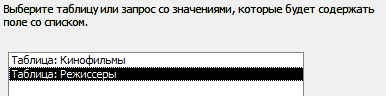
6. Впоявившемся диалоговом окне предлагается выбрать поля таблицы Режиссеры, значения которых будут отображаться в раскрывающемся поле со списком. Выберите Код режиссера и Фамилия режиссера.
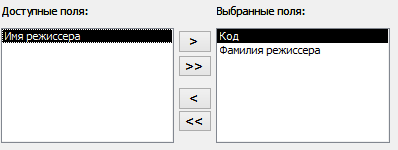
7. Следующее диалоговое окно предлагает определить порядок отображения товаров в поле со списком.
8. В следующем диалоговом окне оставьте флажок Скрыть ключевой столбец (рекомендуется).Пользователю ни к чему видеть, под каким номером в таблице Режиссеры стоит тот или иной режиссер.
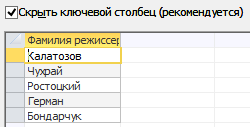
9. Нажмите кнопку Далее. Очень ответственный момент. Надо указать поле Код режиссера таблицы Кинофильмы, в которое будет записываться ссылка на режиссера из таблицы Режиссеры. В противном случае будет создан бесполезный "свободный" элемент.

10. В последнем диалоговом окне предлагается ввести надпись, которая будет стоять рядом с раскрывающимся списком. Напишите слово "Режиссер " и нажмите кнопку Готово.
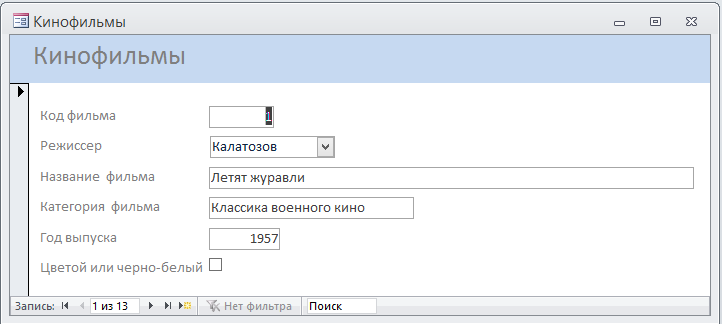
11. Можно перейти на новую (пустую) запись и ввести в нее данные об очередном фильме. Режиссера следует выбирать из раскрывающегося списка: при этом в таблицу Кинофильмыпоступит код выбранного режиссера.
12. При заполнении формы многие фильмы относятся к одной и той же категории. Например, много раз приходится вводить «Классика военного кино». Эффективнее обеспечить ввод категории фильма путем ее выбора из группы, включающей все возможные значения категории (см. далее).
Задание 8. Создание в форме группы переключателей
В форме Кинофильмы обеспечим ввод категории фильма путем ее выбора из группы, включающей все возможные значения категории.
Замена в форме Кинофильмы поля Категория фильма на группу переключателей
- Откройте форму Кинофильмы в режиме конструктора и удалите поле Категория фильма.
- Во вкладке Конструктор на панели элементов нажмите кнопку Группа переключателей.
- Сделайте щелчок левой кнопкой мыши на свободном месте. Автоматически запустится построитель группы переключателей.
- Сделайте подписи у переключателей
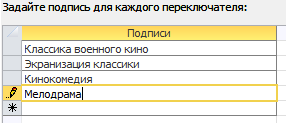
- Назначьте переключатель, используемый по умолчанию.
- Следующий шаг построителя посвящен привязке подписи к значению.
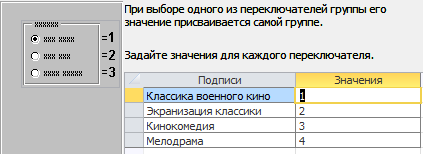
- На следующем шаге необходимо указать поле таблицы Кинофильмы, в которое будет занесена выбранная цифра. Это поле Категория фильма.
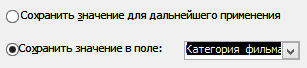
- Следующий шаг построителя — оформление внешнего вида группы переключателей (по образцу).
- На последнем шаге необходимо ввести подпись для созданной группы переключателей - Категория.
Задание 9. Создание форм для наглядного отображения результатов выполнения запросов
В базе данных «Режиссеры» создадим форму на основании запроса Фильмы 50-х годов.
- Для запуска мастера форм во вкладке Создание в группе Формы щелкните по значку
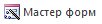 .
.
2. Определим данные, которые надо включить в форму:
v Раскройте список Таблицы и запросыивыберите запросФильмы 50-х годов.
v 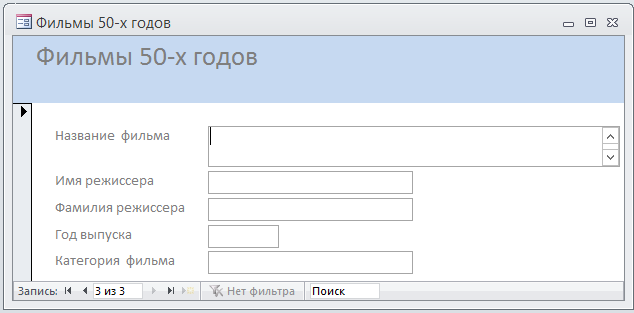
В списке Доступные полявыберите все поля запроса.
v Нажмите кнопку Готово.
Аналогично для наглядного отображения результатов выполнения запросов создадим формы на основании всех созданных в базе запросов.
Задание 10. Придание формам профессионального вида
- Откройте форму Кинофильмы в режиме конструктора.
- Откройте свойства заголовка формы и выберите Цвет фона.
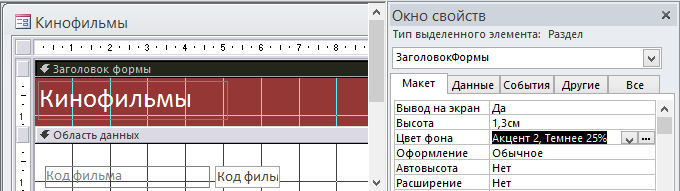
- Откройте свойства области данных формы и выберите Цвет фона – более светлого тона.
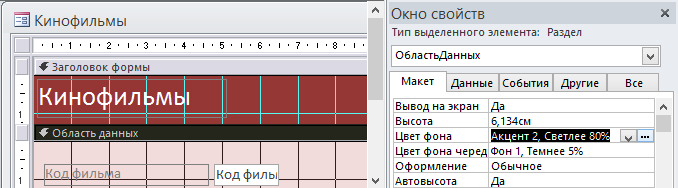
- Общий вид полученной формы Кинофильмыможет быть, например, следующий:
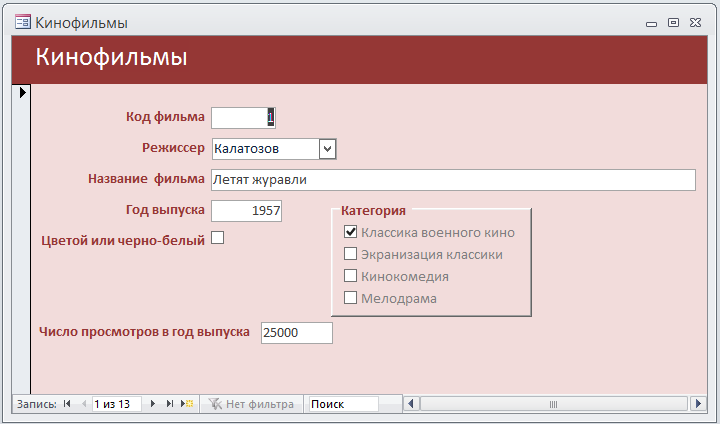
5. Аналогично придадим более профессиональный вид остальным созданным формам, например:
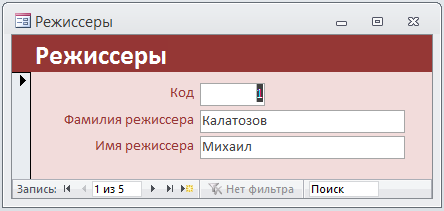
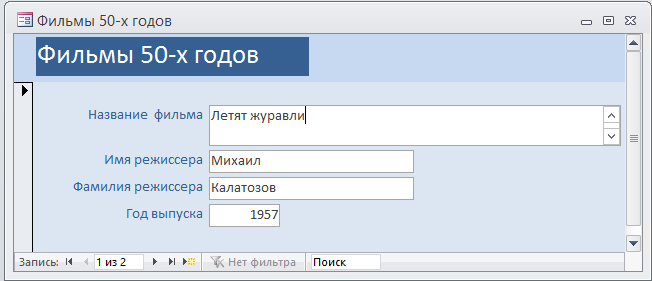
Задание 11. Создание отчета для анализа данных
Отчеты представляют собой наилучшее средство отображения информации из базы данных в виде печатного документа и дальнейшего ее анализа.
Работа по созданию отчета всегда начинается с выбора источника, из которого будут извлекаться записи отчета. Таким источником обычно является запрос.
-
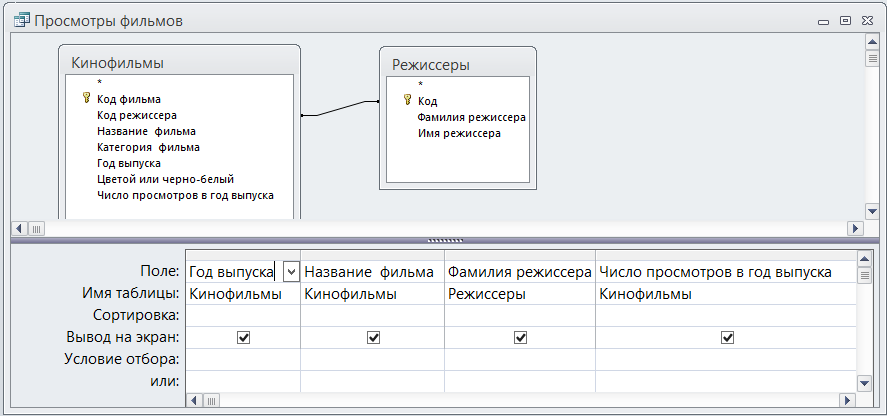
Выберите вкладку Создание и сделайте щелчок левой кнопкой мыши по значку Конструктор запросов. - В окне Добавление таблицы выберите таблицы и данные, которые будут отображаться в отчете.
- Сохраните запрос под именем Просмотры фильмов.
Создадим отчет Просмотры фильмов, в котором следует отобразить:
· название фильма, режиссер, год выпуска;
· по каждому году подсчитать среднее число просмотров всех фильмов этого года выпуска.
1. Выберите вкладку ленты Создание и в группе Отчеты сделайте щелчок левой кнопкой мыши по значку Мастер отчетов.
2. Первый шаг работы мастера — определение данных, которые надо включить в отчет. Раскройте поле со списком Таблицы и запросы.Выберите в нем запрос Просмотры фильмов.
3. Добавьте нужные поля из запроса.
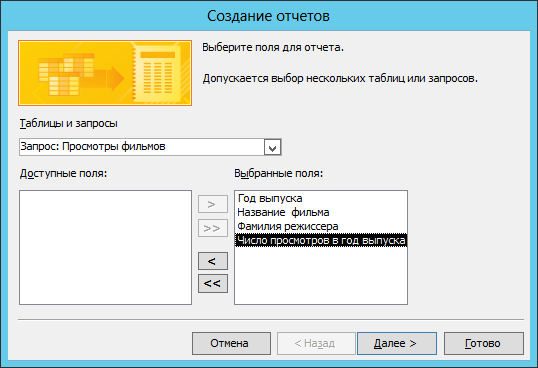
Нажмите кнопку Далее.
4. Для обеспечения в отчете группировки данных по году выпуска в списке полей выберите поле Год выпуска. Нажмите кнопку Далее.
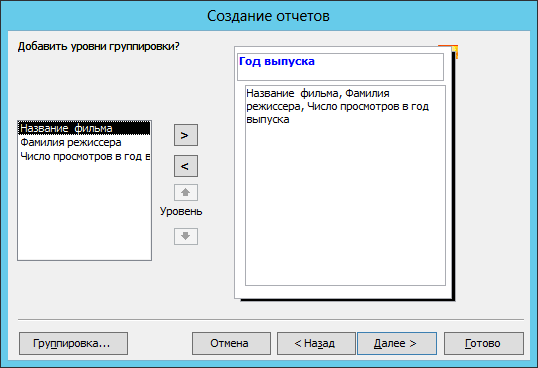
5. Для того чтобы в пределах группы с определенным товаром провести сортировку, например, по режиссерам в раскрывающемся списке выберите поле Фамилия режиссера.
6. Для подведения итогов по каждому году нажмите на кнопку Итоги.
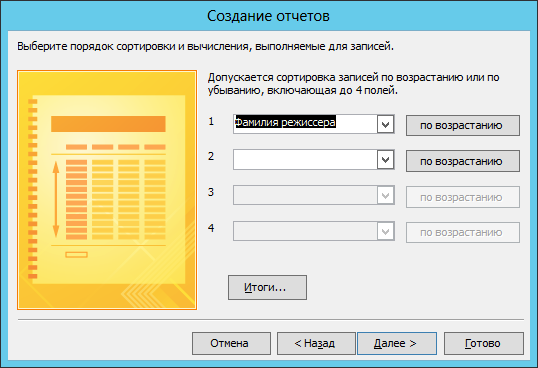
7. Установите флажок у групповой операции Avg по полю Число просмотров в год выпуска. Нажмите кнопку ОК, а затем Далее.
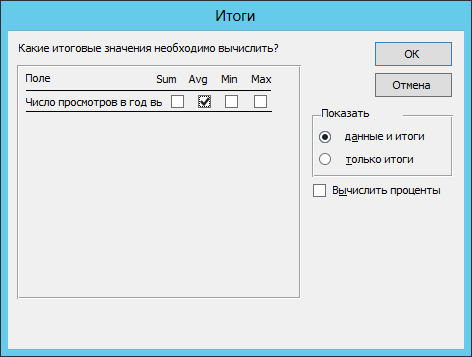
8. Выберите макет и ориентацию страниц отчета и нажмите кнопку Далее.

9. Введите имя отчета Просмотры фильмов и нажмите кнопку Готово.
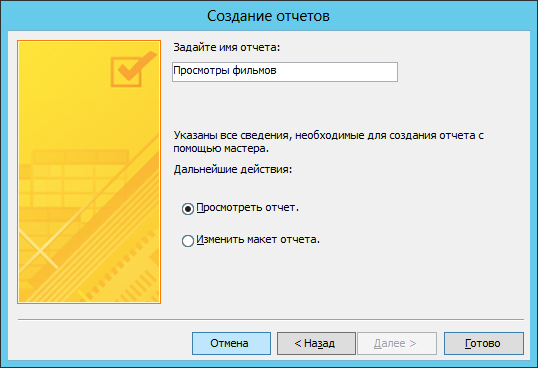
10. 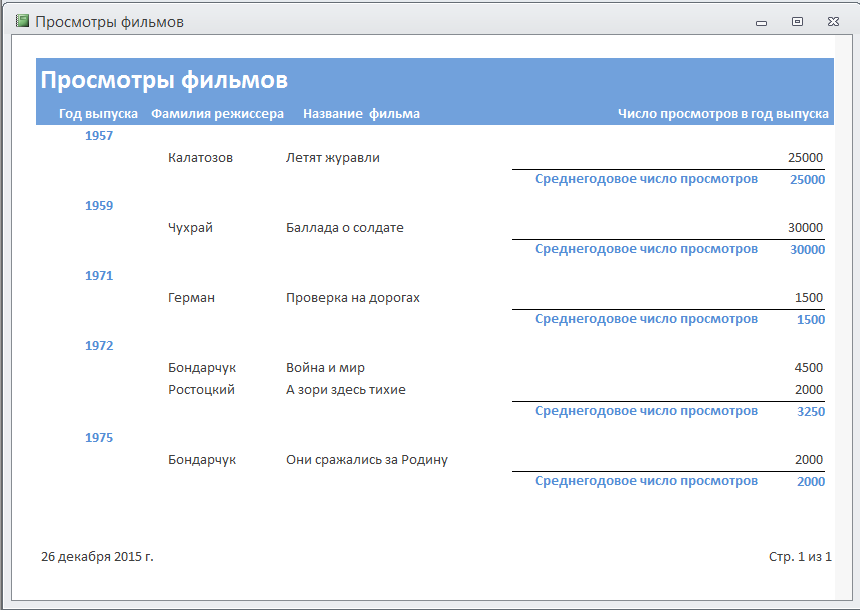
Откройте отчет в режиме конструктора и отформатируйте его, например, следующим образом:
Задание 12. Разработка интерфейса приложения базы данных
Создание макросов для открытия созданных форм и отчета
1. Выберите вкладку Создание и в группе Макросы и код сделайте щелчок левой кнопкой мыши по значку  .
.
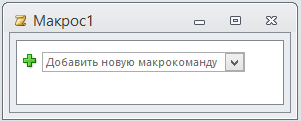
2. В окне макроса в раскрывающемся списке Добавить новую макрокоманду выберите макрокоманду ОткрытьФорму. Раскройте список Имя формы и выберите форму Режиссеры.
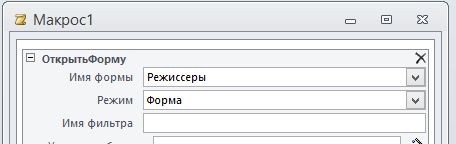
3. Сохраните макрос под именем Ввод данных о режиссерах.
4. Проверьте работу созданного макроса, выполнив его.
5. Аналогичным образом создайте остальные макросы:
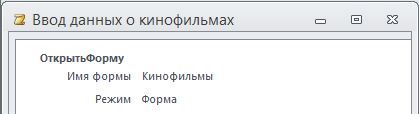
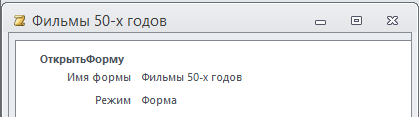
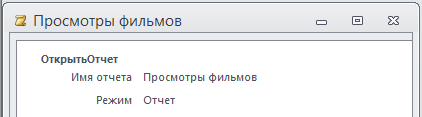
Создание формы с пустым источником
1. Выберите вкладку Создание и в группе Формы сделайте щелчок левой кнопкой мыши по значку  .
.
2. Сохраните форму под именем Режиссеры и фильмы.
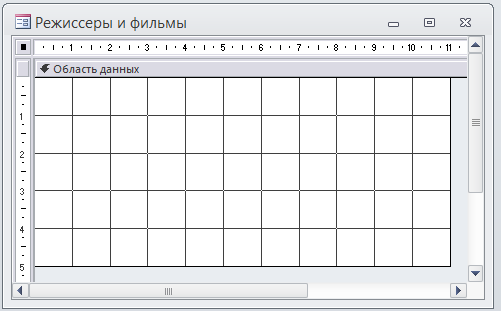
Создание командных кнопки методом перетаскивания на форму макросов
1. Откройте форму Режиссеры и фильмы в режиме конструктора.
2. Перетащите все созданные макросы из области навигации в нужное место в форме Режиссеры и фильмы— в форме образуются кнопки, связанные с запуском на выполнение соответствующего макроса.
3. 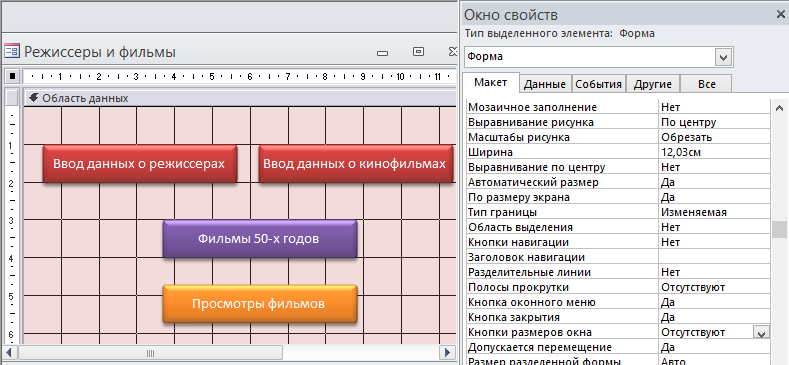
С помощью Окна свойств отформатируйте объекты формы, например:
